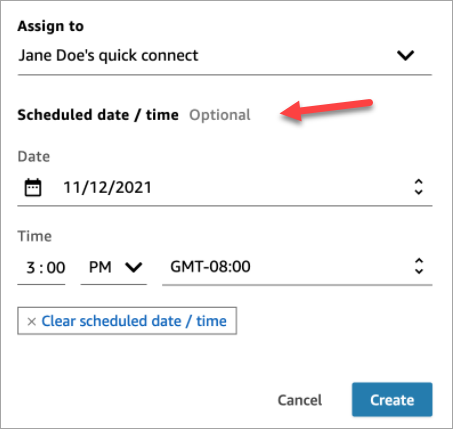本文為英文版的機器翻譯版本,如內容有任何歧義或不一致之處,概以英文版為準。
在聯絡控制面板 (CCP) 中建立新的任務
您可以隨時建立任務,即使您的狀態為離線也是如此。您可以將任務分配給任何擁有快速連線的人,包括您自己。
您可以建立任務,立即啟動任務。或者,您可以將任務安排在未來的日期和時間開始。
-
開啟 CCP。選擇 任務 索引標籤,然後選擇 建立任務。
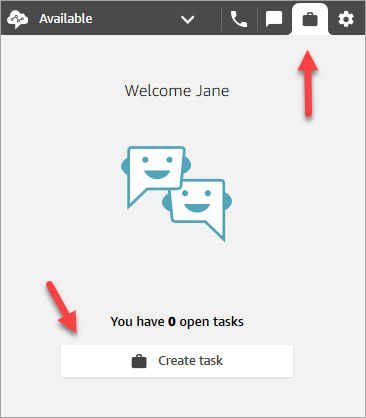
-
完成 建立任務 頁面。當您選擇 指派至 時,您只能將任務指派給具有快速連線的人員或佇列。
選擇建立。
下圖顯示在 CCP 中建立任務的選項。
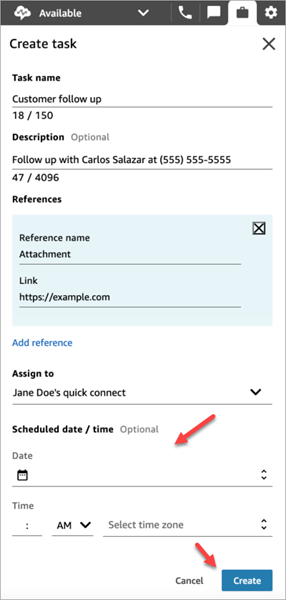
-
如果您選擇自己,則會將任務路由給您。選擇 接受任務。
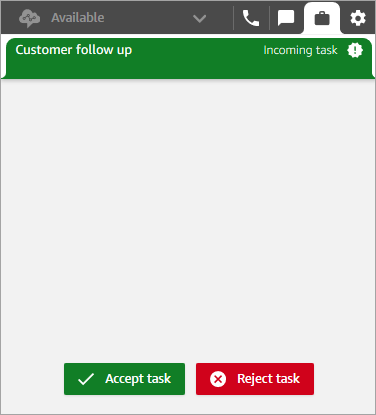
建立排程任務
您可以排程任務,在未來的日期和時間開始。
-
完成建立任務的步驟。例如,新增 任務名稱 和 指派至 快速連線。
-
在 排定的日期/時間 區段中,選擇未來的日期和時間,然後指定時區。您最多可以排程未來六天的任務。
-
如果您要清除 排定的日期/時間 區段中的所有值並重新開始,請選擇 清除排定的日期/時間。